Epson Stylus Photo PX660 Инструкция по эксплуатации онлайн
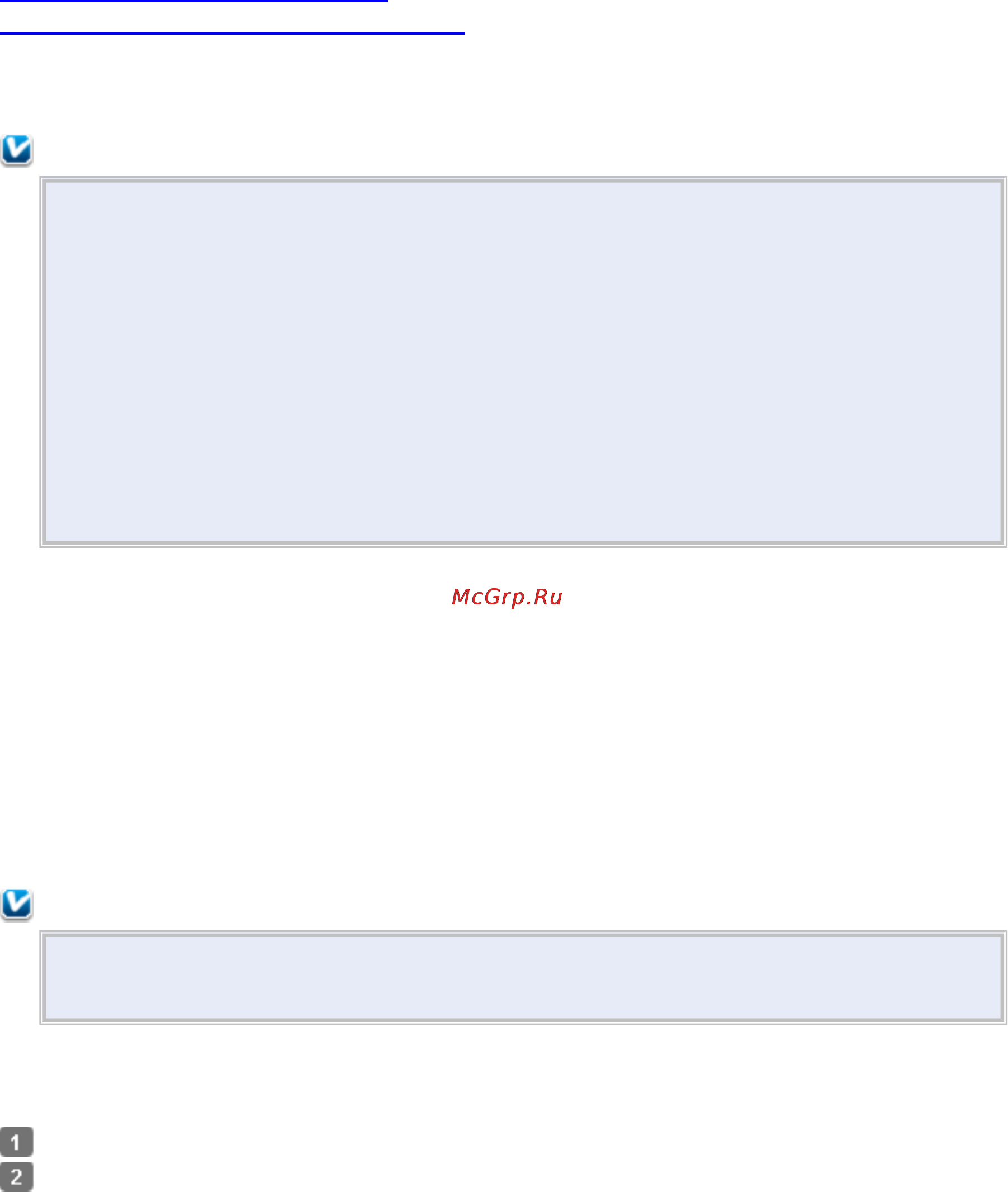
Драйвер принтера и утилита Status
Monitor
Доступ к ПО принтера в Windows
Доступ к драйверу принтера в Mac OS X
Драйвер принтера позволяет настраивать различные параметры для достижения
наилучшего качества печати. Утилиты, включая утилиту Status Monitor, помогают
тестировать принтер и поддерживать оптимальные условия работы.
Примечание для пользователей Windows:
Драйвер принтера может автоматически проверять наличие новой версии
драйвера на сайте Epson и устанавливать её. В окне Maintenance (Сервис)
драйвера принтера щелкните кнопку Driver Update (Обновление драйвера) и
выполняйте инструкции, отображаемые на экране. Если кнопка не отображается в
окне Maintenance (Сервис), щелкните All Programs (Все программы) или
Programs (Программы) в стартовом меню Windows и найдите соответствующий
ярлык в папке Epson.
Если необходимо изменить язык, в окне драйвера принтера Maintenance (Сервис)
выберите нужный язык в области Language (Язык). В зависимости от региона
поставки эта функция может быть недоступна.
Доступ к ПО принтера в Windows
Драйвер принтера можно открыть из большинства приложений Windows через меню Start
(Пуск) или с панели задач.
Если вы открываете драйвер принтера из приложения, сделанные настройки применяются
только к этому приложению.
Если вы открываете драйвер принтера через стартовое меню или с панели задач, сделанные
настройки применяются ко всем приложениям Windows.
Доступ к драйверу принтера описан в следующем разделе.
Примечание:
В этом руководстве иллюстрации для драйвера принтера в Windows сделаны в
Windows Vista.
Из приложений Windows
Щелкните Print (Печать) или Print Setup (Параметры печати) в меню File (Файл).
В открывшемся диалоговом окне щелкните Printer (Принтер), Setup (Настройка),
Options (Параметры), Preferences (Настройки) или Properties (Свойства).
(В зависимости от используемого приложения может потребоваться щелкнуть одну из
этих клавиш или их комбинацию.)
Через меню Start (Пуск)
Содержание
- Monitor 1
- Доступ к по принтера в windows 1
- Драйвер принтера и утилита status 1
- Драйвер принтера и утилита status monitor 1
- Из приложений windows 1
- Через меню start пуск 1
- Доступ к драйверу принтера в mac os x 2
- Из значка принтера на панели задач 2
- Получение информации из интерактивного справочного руководства 2
- Запуск epson easy photo print 3
- Получение информации из интерактивного справочного руководства 3
- Создание и печать рисунков на cd dvd 3
- Удобный способ печати фотографий 3
- В windows 7 4
- Запуск epson print cd 4
- Удаление драйвера принтера 4
- Удаление по принтера 4
- Введение 5
- Печать документов 5
- Печать на cd dvd 5
- Печать на конвертах 5
- Печать фотографий 5
- Бумага для печати без полей 6
- Печать фотографий 6
- Подготовка данных для печати 6
- Загрузка бумаги 7
- Запуск epson easy photo print 7
- Настройки драйвера в windows 7
- Печать из других приложений 7
- Печать из программы epson easy photo print 7
- Настройки драйвера в mac os x 10 или 10 8
- Настройки драйвера в mac os x 10 10
- Замечание о печати на cd dvd 12
- Печать на cd dvd 12
- Запуск epson print cd 14
- Печать на компакт дисках в windows 14
- Размещение cd dvd 14
- Выполнение основных настроек 15
- Выполнение расширенных настроек 15
- Выполнение основных настроек 17
- Печать на cd dvd в mac os x 17
- Выполнение расширенных настроек 18
- Печать документов 20
- Печать на cd dvd с помощью стороннего по 20
- Загрузка бумаги 21
- Настройки драйвера в windows 21
- Настройки драйвера в mac os x 10 или 10 22
- Настройки драйвера в mac os x 10 23
- В windows 25
- Кнопки на панели управления 25
- Отмена печати 25
- С помощью индикатора выполнения 25
- В mac os x 26
- Использование epson status monitor 3 26
- Введение 27
- Двусторонняя печать только в windows 27
- Печать по размеру страницы 27
- Печать нескольких страниц на листе 28
- Печать плакатов только в windows 28
- Двусторонняя печать только в windows 29
- Печать водяных знаков только в windows 29
- Стандартная двухсторонняя печать 30
- Двусторонняя печать буклетов 33
- Настройки драйвера в windows 37
- Печать по размеру страницы 37
- Настройки драйвера в mac os x 10 или 10 39
- Настройки драйвера в mac os x 10 41
- Печать нескольких страниц на листе 43
- Настройки драйвера в windows 44
- Настройки драйвера в mac os x 10 или 10 45
- Настройки драйвера в mac os x 10 47
- Печать плакатов только в windows 49
- Настройки принтера 50
- Как сделать плакат из нескольких отпечатков 52
- Печать водяных знаков 54
- Печать водяных знаков только в windows 54
- Проверка дюз печатающей головки 57
- Утилита проверки дюз для mac os x 57
- Утилита проверки дюз для windows 57
- Прочистка печатающей головки 58
- Утилита head cleaning прочистка печатающей головки для mac os x 59
- Утилита head cleaning прочистка печатающей головки для windows 59
- Калибровка печатающей головки 60
- Утилита print head alignment калибровка печатающей головки для mac os x 61
- Утилита print head alignment калибровка печатающей головки для windows 61
- Возможность загрузки носителей 62
- Использование загрузка и хранение носителей 62
- Загрузка бумаги 63
- Хранение фотобумаги epson 63
- Загрузка конвертов 65
- Размещение cd dvd 67
- Выбор правильного типа носителя 69
- В windows 70
- Кнопки на панели управления 70
- Проверка чернильных картриджей 70
- В mac os x 72
- Меры предосторожности при замене картриджей 73
- Windows 74
- Экономия черных чернил только в 74
- Экономия черных чернил только в windows 74
- Замена чернильных картриджей 75
- Кнопки на панели управления 75
- С помощью компьютера 75
- Знакомство с картами памяти 76
- Компьютером и картой памяти 76
- Меры предосторожности при обмене файлами между 76
- Меры предосторожности при обмене файлами между компьютером и картой памяти 76
- Копирование файлов в компьютер 77
- Обмен файлами между картой памяти и компьютером 77
- Сохранение файлов на карту памяти 77
- Извлечение карты памяти 78
- Настройка в windows 79
- Настройка общего доступа к устройству 79
- Доступ к устройству по сети 80
- Об адаптере для фотопечати bluetooth 82
- Отключение 83
- Подключение 83
- Подключение и отключение адаптера для фотопечати bluetooth 83
- Параметры bluetooth 84
- Печать с помощью технологии bluetooth 85
- Диагностирование проблемы 86
- Status monitor 87
- Индикаторы ошибок 87
- Проверка работоспособности устройства 87
- В windows 88
- Проверка состояния устройства 88
- С помощью индикатора выполнения 88
- Работа с epson status monitor 3 89
- В mac os x 90
- Работа с epson status monitor 90
- Замятие бумаги 92
- Предотвращение замятия бумаги 93
- Проблемы с качеством печати 93
- Горизонтальные полосы 94
- Несовпадение или полосы по вертикали 94
- Расплывчатый или смазанный отпечаток 95
- Цвета неправильные или отсутствуют 95
- Неправильные или искаженные символы 96
- Неправильные поля 96
- Проблемы отпечатков не связанные 96
- Проблемы отпечатков не связанные с качеством печати 96
- С качеством печати 96
- Изображение перевернуто 97
- Отпечатки получаются с небольшим наклоном 97
- Печатаются пустые страницы 97
- Отпечаток смазанный или потертый 98
- Печать идет слишком медленно 98
- Бумага не подается 99
- Бумага подается неправильно или неверно установлен лоток для компакт дисков 99
- Бумага подается по несколько листов сразу 99
- Бумага выталкивается не полностью или сминается 100
- Бумага загружена неправильно 100
- Лоток для компакт дисков выталкивается или установлен неверно в принтере когда отправлено задание печати на компакт диске 100
- Жк дисплей или индикаторы горят 101
- Жк дисплей или индикаторы загорелись и потом погасли 101
- Жк дисплей или индикаторы погашены 101
- Устройство не печатает 101
- После замены картриджа отображается ошибка 102
- Увеличение скорости печати только в windows 102
- Другие проблемы 103
- Бумаге 104
- Восстановление цвета 104
- Доступные возможности сканера 104
- Использование тихого режима при печати на простой 104
- Использование тихого режима при печати на простой бумаге 104
- Запуск сканирования 105
- Работа с панелью управления 105
- Удаление дефектов 105
- С помощью других программ 106
- С помощью значка epson scan 106
- Выбор режима работы приложения epson scan 107
- Изменение режима сканирования 108
- Сканирование в автоматическом режиме 108
- Сканирование в офисном режиме 111
- Сканирование в офисном режиме с помощью планшета 112
- Сканирование в офисном режиме с помощью автоподатчика 113
- Сканирование в простом режиме 114
- Сканирование в профессиональном режиме 116
- Сканирование в профессиональном режиме с помощью планшета 117
- Сканирование в профессиональном режиме с помощью автоподатчика 119
- Выбор необходимого разрешения 120
- Подробные инструкции по настройкам 120
- Выбор разрешения в автоматическом режиме 121
- Выбор разрешения в офисном или профессиональном режиме 122
- Выбор разрешения в простом режиме 122
- Предварительный просмотр и выделение области 123
- Предварительный просмотр и выделение области сканирования 123
- Сканирования 123
- Создание области выделения в области предварительного просмотра 126
- Коррекция цвета и другие настройки изображения 130
- Регулировка цвета и других настроек изображения в офисном режиме 130
- Регулировка цвета и других настроек изображения в простом режиме 133
- Регулировка цвета и других настроек изображения в профессиональном 137
- Регулировка цвета и других настроек изображения в профессиональном режиме 137
- Режиме 137
- Выбор размера области сканирования в простом режиме 140
- Выбор размера отсканированного изображения 140
- Выбор размера области сканирования в профессиональном режиме 142
- Завершение сканирования 144
- Восстановление выцветших фотографий 145
- Восстановление цвета в автоматическом режиме 145
- Функция color restoration восстановление цвета в режиме home простой 147
- Функция color restoration восстановление цвета в режиме professional профессиональный 147
- Выбор одного из цветов изображения для выполнения коррекции 149
- Использование функции color palette цветовая палитра только в режиме professional профессиональный 149
- Применение цвета к изображению 150
- Удаление следов пыли 151
- Удаление дефектов в автоматическом режиме 152
- Функция dust removal удаление дефектов в режиме home простой 153
- Функция dust removal удаление дефектов в режиме professional профессиональный 154
- Коррекция фотографий снятых против света 155
- Функция backlight correction коррекция фона в режиме home простой 156
- Функция backlight correction коррекция фона в режиме professional профессиональный 157
- Сканирование с сохранением документа в файл pdf 158
- Двустороннее сканирование 163
- Сканирование для отправки по электронной почте 167
- Назначение приложения кнопке сканера 169
- Преобразование сканированных документов в текст 169
- Преобразование сканированных документов в текст технология ocr 169
- Назначение приложений epson event manager кнопке сканера 170
- Замена лампы 172
- Невозможно запустить epson scan 173
- Неполадки в работе устройства 173
- Сканер не включается 173
- Автоподатчика 174
- Документов 174
- Замятие бумаги в автоподатчике 174
- Проблемы с автоматическим податчиком 174
- Проблемы с автоматическим податчиком документов 174
- Сканер который вы хотите использовать не работает когда к компьютеру подключено больше одного сканера 174
- Сканирование не возможно при использовании 174
- Сканирование не возможно при использовании автоподатчика 174
- Функции сканера на панели управления работают не корректно 174
- Невозможно отсканировать изображения в режиме 175
- Невозможно отсканировать изображения в режиме просмотра миниатюр 175
- Проблемы при сканировании 175
- Проблемы с качеством сканирования 175
- Просмотра миниатюр 175
- Вместо отсканированного изображения получаются только несколько точек 176
- Края документа не сканируются 176
- На отсканированном изображении постоянно появляется линия или линия точек 176
- Прямые линии изображения получаются ступенчатыми 176
- Все изображение искажено или смазано 177
- Изображение слишком темное 177
- Цветные пятна на краях изображения или цвета искажены 177
- Изображение с обратной стороны оригинала появляется на отсканированном изображении 178
- Появление муара на сканированном изображении 178
- Плохая точность оптического распознавания отсканированного текста 179
- Цвета отличаются от цветов оригинала 180
- Для пользователей windows 181
- Изображения повернуты неверно 181
- Удаление epson scan 181
- Удаление по сканера 181
- Для пользователей mac os x 182
- Удаление руководства пользователя 183
- Удаление руководства пользователя в mac os x 183
- Удаление руководства пользователя в windows 183
- В mac os x 184
- В windows 184
- Удаление других приложений epson 184
- Авторские права и торговые марки 185
- Важные инструкции по безопасности 186
- При установке данного устройства 187
- Выбор места для установки устройства 188
- При работе с устройством 188
- При работе с картой памяти 189
- При работе с сенсорной панелью 189
- При работе с чернильными картриджами 189
- Ограничения на копирование 190
- При использовании адаптера для фотопечати bluetooth 190
- Элементы устройства 191
- Очистка внешних деталей устройства 193
- Очистка устройства 193
- Транспортировка принтера 193
- Отключения кабеля usb 195
- Чернила бумага и дополнительные принадлежности 196
- Чернильные картриджи 196
- Адаптер для фотопечати bluetooth 198
- Бумага 198
- Дополнительное оборудование 198
- Бумага 199
- Технические характеристики 199
- Характеристики принтера 199
- Область печати 200
- Карта памяти 202
- Характеристики сканера 202
- Механические характеристики 203
- Формат фотографий 203
- Электрические характеристики 203
- Интерфейс 204
- Соответствие стандартам и допускам 204
- Условия окружающей среды 204
- Внешнее устройство usb 205
- Обращение в службу поддержки 205
- Обращение в службу поддержки пользователей продукции epson 205
- Пользователей продукции epson 205
Похожие устройства
- Lomond мат.односторонняя, А4, 120 г/м2,25л(0102030) Инструкция по эксплуатации
- Speed-Link VERDANA Multimedia (SL-6455-SBK-RU) Инструкция по эксплуатации
- Sandisk SDCZ36-004G-B35 Инструкция по эксплуатации
- Kingston DT108/8GB Red Инструкция по эксплуатации
- Sandisk SDCZ36E-008G-B35P Инструкция по эксплуатации
- Kingston DT108/16GB Gr Инструкция по эксплуатации
- Creative EP-600 (51EF0510AA000) Инструкция по эксплуатации
- Whites 5900 DI PRO SL Инструкция по эксплуатации
- Whites 6000 DI PRO SL Инструкция по эксплуатации
- Whites Eagle Инструкция по эксплуатации
- Whites Matrix M-6 Инструкция по эксплуатации
- Whites Prizm 4 Инструкция по эксплуатации
- Whites PRIZM 6T Инструкция по эксплуатации
- Whites QXT Инструкция по эксплуатации
- Whites Spectrum XLT Инструкция по эксплуатации
- Whites TM-808 Инструкция по эксплуатации
- Mddetectors md3006ss Инструкция по эксплуатации
- Mddetectors md3010 Инструкция по эксплуатации
- Mddetectors md3011 Инструкция по эксплуатации
- Mddetectors md5006 Инструкция по эксплуатации
Скачать
Случайные обсуждения
